Solución: los Guardianes de la Galaxia de Marvel tartamudean y se retrasan mucho
Miscelánea / / December 18, 2021
Guardianes de la galaxia de Marvel es un videojuego de acción y aventuras recientemente lanzado que ha sido desarrollado por Eidos-Montréal y publicado por Square Enix el 26 de octubre de 2021. Para ejecutar el juego, se requiere suficiente configuración de hardware para ejecutarse correctamente, especialmente para PC, porque no todos pueden tener dicha configuración para ejecutar el juego en resolución completa y FPS más alto. Es bastante común para la mayoría de los títulos de PC porque están hambrientos de rendimiento. Aquí proporcionamos pasos para solucionar los problemas de tartamudeo y retraso de Guardianes de la Galaxia de Marvel.
Es bastante desafortunado que algunos jugadores de PC de Marvel's Guardians of the Galaxy estén experimentando múltiples problemas como tartamudeo, retrasos, bloqueos, caída de fotogramas, etc., mientras están en el juego. Puede ser un problema grave en algunas PC dependiendo del factor de compatibilidad. Por lo tanto, siempre es una mejor idea solucionar el problema para que al menos puedas jugar con un conteo de FPS respetable. Puede haber varias razones detrás de este problema que se pueden resolver siguiendo esta guía.
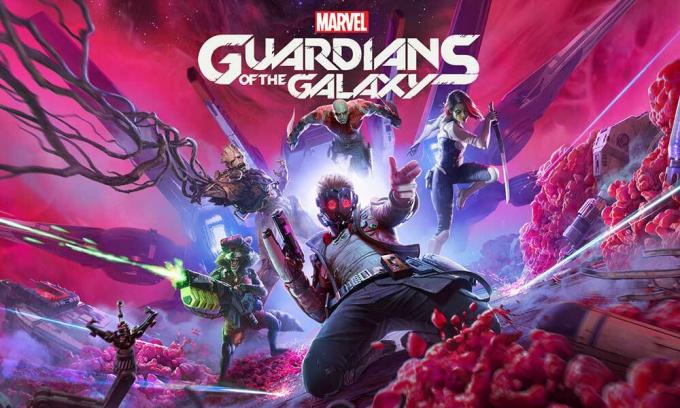
Contenido de la página
- Verifique los requisitos del sistema
-
Solución: los Guardianes de la Galaxia de Marvel tartamudean y se retrasan mucho
- 1. Resolución de la pantalla
- 2. Resolución de textura
- 3. Resolución de sombras
- 4. Cuadros por segundo
- 5. Caracteres mostrados
Verifique los requisitos del sistema
Consulta los requisitos del sistema del juego Guardianes de la galaxia de Marvel a continuación para asegurarte de si la configuración de tu PC cumple con los requisitos del sistema del juego o no.
Requerimientos mínimos:
- Requiere un procesador y un sistema operativo de 64 bits
- SO: Windows 10 de 64 bits, compilación 1803
- Procesador: AMD Ryzen 5 1400 / Intel Core i5-4460
- Memoria: 8 GB de RAM
- Gráficos: NVIDIA GeForce GTX 1060 / AMD Radeon RX 570
- DirectX: Versión 12
- Almacenamiento: 80 GB de espacio disponible
Requerimientos Recomendados:
- Requiere un procesador y un sistema operativo de 64 bits
- SO: Windows 10 de 64 bits, compilación 1803
- Procesador: AMD Ryzen 5 1600 / Intel Core i7-4790
- Memoria: 16 GB de RAM
- Gráficos: NVIDIA GeForce GTX 1660 Super / AMD Radeon RX 590
- DirectX: Versión 12
- Almacenamiento: 80 GB de espacio disponible
Solución: los Guardianes de la Galaxia de Marvel tartamudean y se retrasan mucho
Arreglar retrasos en el juego o problemas de caída de fotogramas no es algo fácil de hacer porque depende de múltiples factores, como como hardware de PC, la resolución de pantalla del juego, el límite máximo de FPS, las aplicaciones de terceros en conflicto y más. Por lo tanto, le recomendamos que intente seguir todos los métodos uno por uno hasta que el problema se solucione o se reduzca mucho. En su mayoría, cambiar la configuración relacionada con los gráficos en el juego o mantenerla baja puede solucionar varios problemas en un santiamén.
Puede incluir la Resolución de pantalla del juego, Resolución de textura en el juego, Resolución de sombra, Máxima Velocidad de fotogramas, número de caracteres mostrados u otros efectos visuales que requieren gráficos más altos o memoria. Por lo tanto, puede seguir los pasos a continuación para intentar reducir los retrasos o las caídas de fotogramas hasta cierto punto, según la resolución y la calidad con la que esté jugando, además del recuento de FPS.
1. Resolución de la pantalla
Cambiar la resolución del juego de acuerdo con la configuración de la PC será lo suficientemente útil para solucionar el problema del retraso en el juego o de caída de cuadros. Reducir la resolución de la pantalla del juego debería aumentar el recuento de FPS y reducir los retrasos.
2. Resolución de textura
Si no está interesado en reproducir la resolución de textura o el detalle completo, puede intentar reducir o desactivar la resolución de textura en absoluto. Establecerlo bajo reducirá el cuello de botella con la GPU / CPU y puede aumentar la fluidez del juego. Asegúrese de configurarlo de "Alto" a "Bajo".
Anuncios
3. Resolución de sombras
Las sombras o la textura de las sombras pueden verse bien visualmente, pero si el hardware de su PC es lo suficientemente antiguo o no soporta tanto el estrés, asegúrese de apagarlo o configurarlo en "Bajo".
4. Cuadros por segundo
Si su computadora tiene dificultades para ejecutar el juego a una velocidad de FPS más alta con una configuración media o baja, entonces es mejor establecer el recuento de velocidad de fotogramas máxima en 30 / 60FPS manualmente. Mejorará la consistencia del juego.
5. Caracteres mostrados
Los personajes que se muestran en el juego a veces pueden consumir una gran cantidad de VRAM y otros recursos del sistema para renderizarse y cargarse correctamente. También se recomienda reducir la cantidad de NPC renderizados en pantalla a la vez.
Anuncios
Eso es, chicos. Asumimos que esta guía es útil para usted. Para más consultas, puede comentar a continuación.


![Cómo instalar Stock ROM en Koobee F2 [Archivo Flash de firmware]](/f/acb70c1e671d969d32e0dbcbbff6e585.jpg?width=288&height=384)
